显卡驱动卸载怎么
驱动卸载是一个相对简单但需要谨慎操作的过程,以下是详细的步骤和方法:
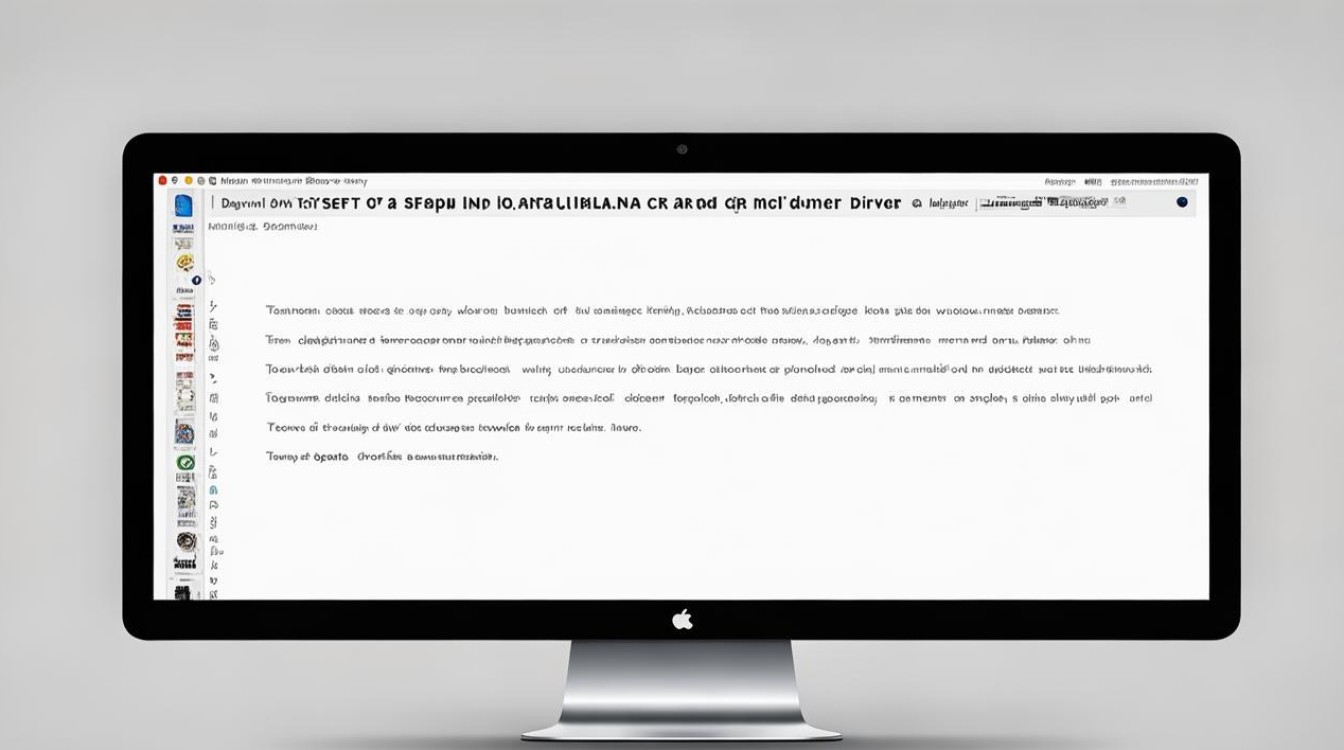
准备工作
-
备份重要数据:在进行显卡驱动卸载之前,建议先备份电脑中的重要数据,如文档、照片、视频等,以防在卸载过程中出现意外情况导致数据丢失。
-
确认显卡型号和驱动版本:可以通过在桌面上右键点击“此电脑”,选择“管理”,然后在计算机管理窗口中找到“设备管理器”,展开“显示适配器”选项,查看显卡的型号和当前安装的驱动版本,也可以在开始菜单中搜索“设备管理器”来打开。
卸载方法
-
通过设备管理器卸载
- 打开设备管理器:在Windows系统中,可以通过多种方式打开设备管理器,一是在桌面上右键点击“此电脑”,选择“管理”,在打开的计算机管理窗口中左侧找到“设备管理器”;二是在开始菜单的搜索框中输入“设备管理器”,然后点击搜索结果中的设备管理器选项。
- 找到显卡设备:在设备管理器窗口中,找到“显示适配器”类别并展开,这里会显示电脑中安装的显卡设备,可能包括集成显卡和独立显卡,如果要卸载独立显卡驱动,就右键点击独立显卡设备;如果是要卸载集成显卡驱动,则右键点击对应的集成显卡设备。
- 卸载显卡驱动:右键点击要卸载驱动的显卡设备后,在弹出的菜单中选择“卸载设备”,此时会弹出一个确认窗口,询问是否要卸载该设备的驱动程序,勾选“删除此设备的驱动程序软件”(如果有此选项)以彻底卸载驱动,然后点击“确定”按钮开始卸载,卸载完成后,可能需要重启电脑使更改生效。
-
通过控制面板卸载(适用于部分显卡驱动)
- 打开控制面板:在Windows系统中,点击开始菜单,然后选择“控制面板”选项,如果开始菜单中没有直接显示控制面板,可以在搜索框中输入“控制面板”进行搜索。
- 进入程序和功能选项:在控制面板中,找到“程序”或“程序和功能”选项并点击进入,这取决于控制面板的视图模式,可能是类别视图或图标视图。
- 查找显卡驱动相关程序:在程序和功能列表中,查找与显卡驱动相关的程序,显卡驱动的程序名称中会包含显卡厂商的名称,如NVIDIA、AMD或Intel等,对于NVIDIA显卡,可能会看到“NVIDIA Graphics Driver”“NVIDIA GeForce Experience”等条目;对于AMD显卡,可能会有“AMD Radeon Software”等相关程序。
- 卸载显卡驱动程序:选中要卸载的显卡驱动相关程序,然后右键点击,在弹出的菜单中选择“卸载/更改”,按照屏幕上出现的提示完成卸载过程,可能需要多次点击“下一步”或确认卸载操作,最后可能需要重启电脑。
-
使用显卡厂商提供的卸载工具(针对特定品牌显卡)

- 下载卸载工具:访问显卡厂商的官方网站,如NVIDIA官网(https://www.nvidia.cn/)、AMD官网(https://www.amd.com/)或Intel官网(https://www.intel.cn/),在支持或驱动下载页面中,找到对应显卡型号的卸载工具下载链接,确保下载的卸载工具与你的操作系统版本兼容。
- 运行卸载工具:下载完成后,找到下载的卸载工具文件,双击运行它,有些卸载工具可能需要以管理员身份运行,右键点击工具文件,选择“以管理员身份运行”。
- 按照提示卸载:运行卸载工具后,会出现一个卸载向导界面,按照屏幕上的提示逐步操作,通常会要求确认是否要卸载显卡驱动以及相关的组件,点击“是”或“下一步”等按钮继续,在卸载过程中,不要进行其他操作,等待卸载完成,完成后,根据提示重启电脑。
注意事项
-
卸载前关闭相关程序:在卸载显卡驱动之前,尽量关闭所有正在运行的程序,特别是与显卡相关的应用程序,如游戏、图形设计软件等,以免在卸载过程中出现程序冲突或错误。
-
谨慎选择卸载选项:在某些卸载方法中,会出现一些选项供用户选择,如是否删除驱动程序软件、是否保留驱动程序文件等,如果要彻底卸载显卡驱动,建议勾选删除驱动程序软件等相关选项,但要注意不要误删其他重要文件或设置。
-
重启电脑:卸载显卡驱动后,一般需要重启电脑才能使更改完全生效,在重启过程中,系统会重新检测硬件并安装基本的驱动程序,以确保电脑能够正常启动和运行。
-
后续操作:如果需要重新安装显卡驱动,建议在卸载完成后,到显卡厂商的官方网站上下载最新的适合你显卡型号和操作系统版本的驱动程序进行安装,不要随意使用未知来源的驱动安装包,以免带来安全风险或兼容性问题。
常见问题及解决方法
| 问题 | 解决方法 |
|---|---|
| 卸载显卡驱动后电脑无法正常启动 | 这可能是因为在卸载过程中误删了其他重要系统文件或设置,可以尝试进入安全模式,然后使用系统恢复功能将系统恢复到卸载显卡驱动之前的状态,如果安全模式也无法进入,可能需要使用系统安装盘或U盘启动盘进行修复或重装系统。 |
| 卸载后显卡驱动残留文件导致新驱动安装失败 | 可以使用系统自带的磁盘清理工具清理一下系统垃圾文件,然后手动删除残留的显卡驱动相关文件和文件夹,一般残留文件位于C:\Windows\System32\Drivers、C:\Windows\System32\Directory等目录下,但要注意不要误删其他重要文件,如果还是无法安装新驱动,可以尝试使用注册表清理工具清理一下注册表中与显卡驱动相关的项,但修改注册表有一定风险,操作前最好先备份注册表。 |
FAQs
-
问:卸载显卡驱动后,电脑显示异常怎么办?

答:如果卸载显卡驱动后电脑显示异常,可能是由于缺少必要的驱动程序导致的,可以尝试进入安全模式,然后从显卡厂商的官方网站下载并安装基本显示驱动,以恢复电脑的正常显示,如果安全模式也无法进入,可能需要使用系统安装盘或U盘启动盘进行修复或重装系统。
-
问:如何彻底清除显卡驱动残留文件?
答:除了使用上述提到的系统自带磁盘清理工具和手动删除残留文件外,还可以尝试使用一些专业的驱动卸载和清理工具,如DDU(Display Driver Uninstaller),但在使用这些工具时要小心,确保从可信的来源下载,并仔细阅读使用说明。
版权声明:本文由 芯智百科 发布,如需转载请注明出处。







 冀ICP备2021017634号-12
冀ICP备2021017634号-12
 冀公网安备13062802000114号
冀公网安备13062802000114号